Onemogućite značajku poboljšanja slika u Edgeu kako biste spriječili curenje podataka
Značajka poboljšanja slika u Microsoft Edgeu je značajka koja slike u pregledniku čini oštrima i jasnima. Kao što slijedi iz opisa značajki u nedavnim Canary verzijama, Edge šalje slike na web stranicama koje pregledavate Microsoftovim poslužiteljima. Dakle, tehnički se može koristiti za praćenje vaše online aktivnosti.
Oglašavanje
Prije nekog vremena korisnici su otkrili da je preglednik Edge curenje podataka o pregledavanju zbog greške u značajci "Prati kreatore". Slao je sve vaše URL-ove Bing poslužiteljima, dok je trebao provjeriti ima li ažuriranja sadržaja za odabrane medijske kanale.
Sličan problem utječe na Poboljšajte slike značajka. Kada je omogućen, Microsoft Edge ima mogućnost poboljšanja načina na koji se slike prikazuju na web stranicama. Preglednik može prilagoditi svjetlinu, kontrast i tonove slike kako bi bila vizualno upečatljiva na vašem zaslonu. Obratite pozornost na opis značajke na snimci zaslona u nastavku, snimljenoj u Edge stable.
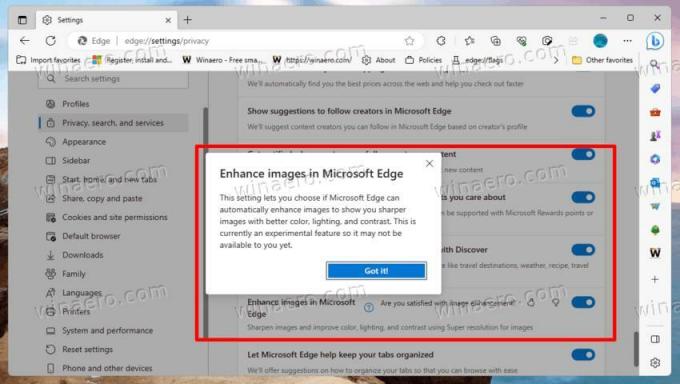 Kao primijetila @Leopeva64, Microsoft je ažurirao opis značajke. Sada stoji da će preglednik sada slati URL-ove slika na neki Microsoftov poslužitelj.
Kao primijetila @Leopeva64, Microsoft je ažurirao opis značajke. Sada stoji da će preglednik sada slati URL-ove slika na neki Microsoftov poslužitelj.

Zapravo, nije jasno je li to bio lokalni proces na samom početku. Ali opis značajke u početku nije spominjao prijenos URL-a slike Microsoftu. U svakom slučaju, obrada slika sada je na udaljenim poslužiteljima, što je dodatni način da se prati što korisnici pregledavaju.
Microsoft tek treba službeno najaviti promjenu. Vrlo je moguće da tvrtka može izjaviti da će preglednik sada koristiti AI za poboljšanje izgleda slike, tako da se moraju poslati Microsoftu.
Ali vrijedi napomenuti da Edge uključuje sličnu značajku za video sadržaj koji radi lokalno, barem u trenutku pisanja ovog teksta. Super rezolucija videa može poboljšati video stream niske razlučivosti na 720p i poboljšati kvalitetu slike uz pomoć umjetne inteligencije.
Ako niste zadovoljni situacijom, možete onemogućiti značajku Enhance images u Edgeu. To će spriječiti curenje vaših podataka o pregledavanju.
Onemogućite značajku "Poboljšaj slike" u programu Microsoft Edge
- Pritisnite Alt + F za otvaranje izbornika Edge.
- Idite do Postavke > Privatnost, pretraživanje i usluge.
- S desne strane isključite Poboljšajte slike u Microsoft Edgeu opcija.

- Zatvorite karticu Edge settings.
Ovo bi trebalo spriječiti preglednik Edge da odaje URL-ove vaših slika (putem Neowin).
Vrijedno je napomenuti da Microsoft postupno uvodi "Poboljšavanje slika". Ovisno o kanalu izdanja na kojem se nalazite, opcija može nedostajati u vašem pregledniku. Ili se može onemogućiti prema zadanim postavkama. @Leopeva64 primijetila je da vide promjenu u Kanarinac verziju preglednika.
Kako biste bili sigurni da će neželjena funkcija biti onemogućena u svakom slučaju, možete primijeniti pravila grupe. Ako trenutno nedostaje u vašem Edgeu, ali će se pojaviti u nadolazećem ažuriranju, pravilo će ga držati onemogućenim!
Onemogućite Edge Enhance slike s pravilima grupe
- Pritisnite Pobijediti + R, tip
regeditu Trčanje okvir, i pogodio Unesi. - U uređivaču registra idite na HKEY_LOCAL_MACHINE\SOFTWARE\Policies\Microsoft\Edge ključ.
- Ako potključ Edge nedostaje, desnom tipkom miša kliknite Microsoft tipku u lijevom oknu odaberite Novo > Ključi imenujte novi ključ Rub.
- Na kraju desnom tipkom miša kliknite mapu Edge s lijeve strane, odaberite Novo > DWORD (32-bitna) vrijednost i dajte joj naziv EdgeEnhanceImagesEnabled.
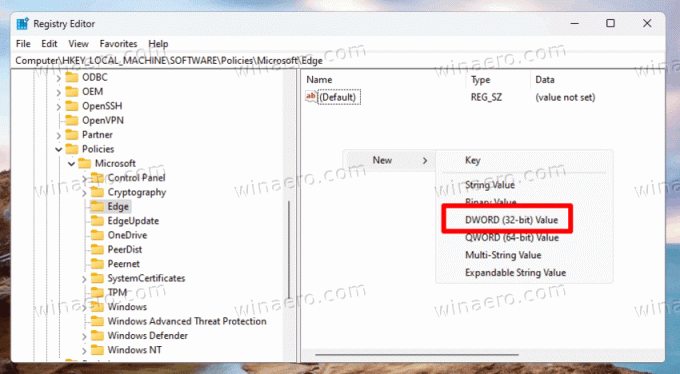
- Podatke o vrijednosti ostavite za EdgeEnhanceImagesEnabled kao 0.
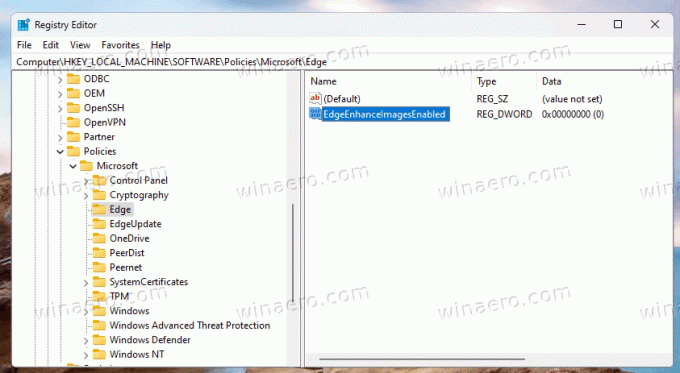
- Otvorite novu karticu u Edgeu, upišite
rub: // politika, i kliknite na Ponovno učitati dugme.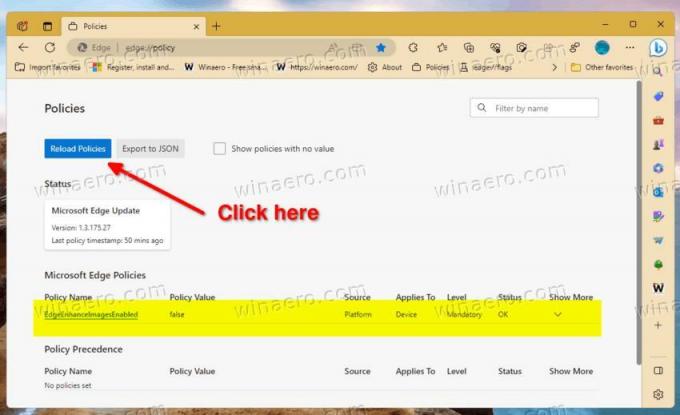
Ti si gotov. Na ovaj način, možete biti sigurni da EdgeEnhanceImagesEnabled je onemogućeno ako/kada će biti dostupno u vašem pregledniku.
REG datoteke spremne za korištenje
Kako bih vam uštedio vrijeme, pripremio sam dvije datoteke registra (*.REG). Možeš preuzmite ih s ove poveznice. Raspakirajte arhivu u bilo koju mapu po vašem izboru. Možete ih postaviti izravno na radnu površinu.
Dobit ćete sljedeće datoteke.
-
Onemogućite Poboljšanje slika u Edge.reg- ovaj primjenjuje pravilo i sprječava preglednik u poboljšanju slika. -
Omogućite Poboljšanje slika u Edge.reg- ova datoteka je podešavanje poništavanja koje vraća zadane postavke.

Dvaput kliknite REG datoteku "Onemogući..." da primijenite promjenu, potvrdite Upit za kontrolu korisničkog računa i unos u registar.
Da biste vidjeli promjene u pokrenutom pregledniku Edge, ne zaboravite posjetiti rub: // politike stranicu i ponovno učitajte pravila.
Primijenite pravila grupe iz naredbenog retka
Uz datoteke registra, možete htjeti primijeniti značajku s konzolnom naredbom. Ova je metoda popularna među korisnicima koji postavljaju svoje postavke putem batch datoteke. Primjenjiv je u sličnim scenarijima automatizacije.
Učinite sljedeće.
- Desnom tipkom miša kliknite Početak i odaberite Terminal (Administrator) iz izbornika.
- U terminalu upišite jednu od sljedećih naredbi PowerShell ili Naredbeni redak tab.
-
reg add HKLM\SOFTWARE\Policies\Microsoft\Edge /v EdgeEnhanceImagesEnabled /t REG_DWORD /d 0 /f- onemogućite opciju poboljšanja slike u pregledniku.
-
reg brisanje HKLM\SOFTWARE\Policies\Microsoft\Edge /v EdgeEnhanceImagesEnabled /f- vratiti zadane postavke.
-
Dakle, ako ćete koristiti gornje naredbe u batch datoteci, ne zaboravite je pokrenuti kao Administrator (povišeno).
Isključite značajku za određene web stranice
Nadolazeće verzije Edgea omogućit će vam da spriječite online obradu slika za određene web stranice. Microsoft je već poboljšao opciju u Edge Canary, tako da omogućuje određivanje stranica na kojima značajka treba uvijek biti onemogućena. Slično, možete upravljati popisom stranica na kojima će opcija "Poboljšaj slike" uvijek biti omogućena.
Da biste isključili značajku poboljšanja slika za određene web stranice, otvorite izbornik preglednika, idite na Postavke > Privatnost, pretraživanje i usluge > Poboljšaj slike u Microsoft Edgeu i kliknite na Dodati gumb za Nikada ne poboljšavajte slike za ove stranice popis. Navedite URL web stranice i spremni ste.

Za izradu popisa izuzetaka gdje je "Poboljšaj slike" uvijek omogućeno, slično kliknite na Dodaj pored Uvijek poboljšajte slike za ove stranice kutija.
To je to.
Ako vam se sviđa ovaj članak, podijelite ga pomoću gumba u nastavku. Neće vam puno oduzeti, ali će nam pomoći da rastemo. Hvala na podršci!
Oglašavanje

